특히 비즈니스 회의 통화와 중요한 영상 또는 음성 통화를 보존하려는 경우에는 우수한 Skype 녹음기가 필수적입니다. 대부분의 경우 Skype는 최고의 인터넷 음성 프로토콜 서비스입니다. 전 세계의 가족, 친구들과 영상 및 음성 통화를 할 수 있습니다. 하지만 이 앱은 Skype 통화나 동영상을 녹음하는 기능을 제공하지 않습니다. 따라서 제3자가 필요합니다. Skype 레코더. 이 기사에서는 상위 10개 목록을 식별하고 공유합니다.

1부: Skype 회의를 녹화하는 가장 좋은 방법
Skype 회의를 녹화할 때 비디오 품질, 사용 편의성 등과 같은 여러 요소에 집중할 수 있습니다. Apeaksoft 스크린 레코더 Skype 녹음에 대한 모든 요구 사항을 충족할 수 있는 최고의 Skype 비디오 레코더입니다.
- 전문가
- 1. Skype 회의, 화상 또는 음성 통화를 간단하게 녹음합니다.
- 2. 고급 기술을 사용하여 통화 녹음 품질을 최적화합니다.
- 3. 웹캠과 마이크를 통해 Skype 녹음에 얼굴과 음성을 추가합니다.
- 4. 녹음에 그림 그리기와 같은 광범위하고 유용한 도구를 제공합니다.
- 5. 내장 미디어 플레이어로 Skype 녹음을 미리 봅니다.
- 죄수 팀은
- 1. 데스크톱 프로그램으로 하드 디스크에 설치해야 합니다.
Windows에서 Skype 회의를 녹음하는 방법
1단계최고의 Skype 레코더 설치Skype 통화를 하기 전에 컴퓨터에 최고의 Skype 스크린 레코더를 설치하십시오. 그런 다음 실행하고 선택하십시오. 비디오 레코더 홈 인터페이스에서. Skype 오디오만 녹음하려면 다음을 선택하십시오. 녹음기 대신.
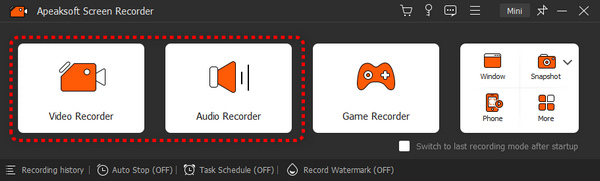 2단계Skype 통화 녹음
2단계Skype 통화 녹음먼저 디스플레이 섹션을 켜고 사용자 정의 또는 전체를 선택한 후 스카이프 화면을 기준으로 녹음 영역을 설정하세요. 웹캠 섹션을 활성화하고 웹캠 사용을 허용합니다. 그런 다음 시스템 사운드와 마이크를 모두 켜십시오. 전자는 Skype 오디오를 캡처하는 데 사용되고 후자는 음성을 녹음하는 데 사용됩니다.
Skype 통화를 시작하고 REC 버튼을 클릭하여 녹음을 시작하세요. 이 과정에서 펜 도구를 사용하여 그림을 그릴 수 있습니다. 스크린샷을 찍으려면 카메라 버튼을 클릭하세요.
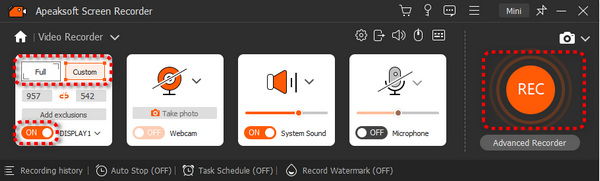 3단계Skype 통화 녹음 저장
3단계Skype 통화 녹음 저장Skype 통화가 끝날 때까지 기다렸다가 중지 버튼으로 이동 시사 창문. 여기에서 Skype 통화 녹음을 볼 수 있습니다. 클립 도구를 사용하면 불필요한 프레임을 제거할 수 있습니다. 녹음이 만족스러우면 선택한다 버튼을 클릭하고 출력 위치를 설정한 후 컴퓨터에 저장하세요.
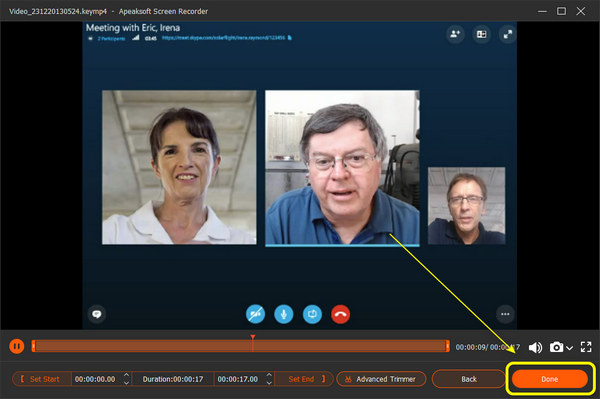
파트 2: PC 및 Mac용 상위 9개 Skype 녹음기
Apeaksoft에서는 검증된 콘텐츠를 제공할 것을 약속드립니다. 이를 위한 우리의 노력은 다음과 같습니다.
- 리뷰에서 선택한 모든 제품에 관해서는 해당 제품의 인기와 귀하의 요구 사항이 우리의 초점입니다.
- Apeaksoft 콘텐츠 팀은 아래 언급된 모든 제품을 테스트했습니다.
- 테스트 과정에서 우리 팀은 뛰어난 기능, 장단점, 장치 호환성, 가격, 사용법 및 기타 눈에 띄는 기능에 중점을 둡니다.
- 이러한 리뷰 리소스 측면에서 우리는 신뢰할 수 있는 리뷰 플랫폼과 웹사이트를 활용했습니다.
- 우리는 사용자로부터 제안을 수집하고 Apeaksoft 소프트웨어 및 기타 브랜드 프로그램에 대한 피드백을 분석합니다.

상위 1위: Skype용 Amolto 통화 녹음기
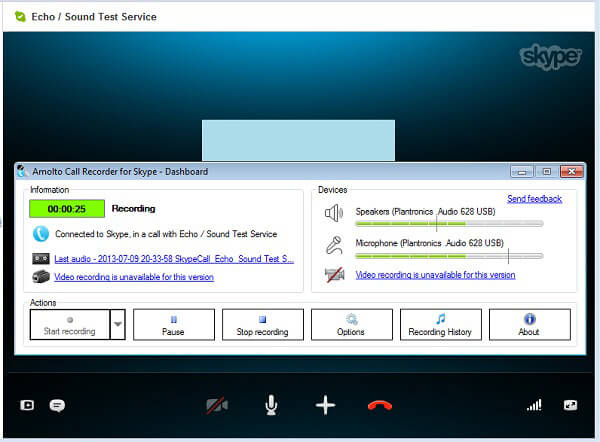
Amolto Call Recorder For Skype를 사용하면 PC에서 Skype 통화를 쉽게 녹음할 수 있습니다. 대화를 추적할 수 있는 방법을 찾고 있다면 초보자와 기술에 정통한 사람 모두에게 좋은 선택입니다.
- 전문가
- 1. 사용자 친화적 인 인터페이스를 갖추십시오.
- 2. Skype 통화 시작을 감지하고 녹음합니다.
- 3. 무료입니다.
- 죄수 팀은
- 1. Mac에서는 사용할 수 없습니다.
- 2. 품질 향상 기능이 부족합니다.
상위 2위: Skype용 Ecamm 통화 녹음기
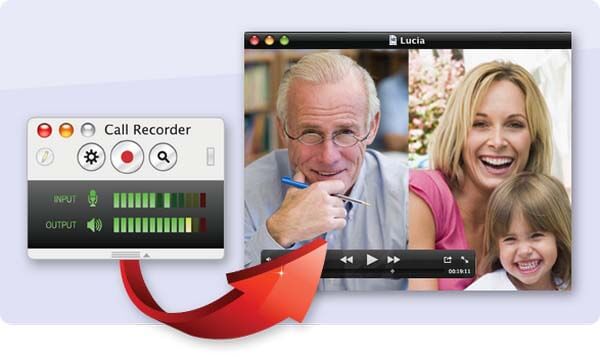
Ecamm Call Recorder for Skype는 Mac 컴퓨터 전용 Skype 녹음기입니다. 일반적으로 Mac 노트북은 메모리가 더 작기 때문에 이 응용 프로그램은 가볍고 많은 공간을 필요로 하지 않습니다.
- 전문가
- 1. 비디오 및 오디오 통화를 캡처할 수 있습니다.
- 2. HD 녹화를 지원합니다.
- 3. Skype 녹음을 원활하게 제어합니다.
- 죄수 팀은
- 1. Windows 버전이 없습니다.
- 2. HD 녹화물을 렌더링하는 데 시간이 걸립니다.
상위 3위: Skype용 TalkHelper 통화 녹음기
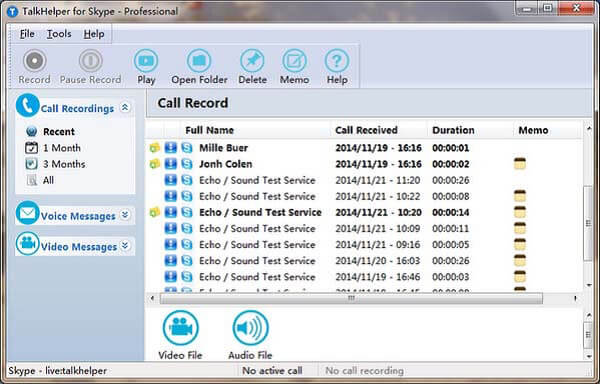
Skype용으로 잘 설계된 통화 녹음기로서 이 프로그램은 인터넷 통화를 고품질로 저장하는 데 신뢰할 수 있습니다. Skype의 파트너로 작동하며 Skype 통화를 놓치지 않습니다.
- 전문가
- 1. 화상 통화와 음성 통화를 모두 캡처합니다.
- 2. Skype 녹음을 MP3 또는 WAV로 저장합니다.
- 3. 기본 사용자 지정 옵션을 제공합니다.
- 죄수 팀은
- 1. 휴대용 버전이 없습니다.
- 2. 웹캠을 녹화할 수 없습니다.
상위 4위: Windows용 Vodburner
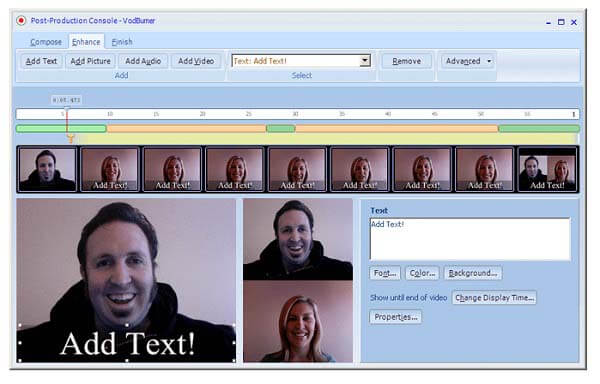
Vodburner는 Windows 사용자를 위한 또 다른 간단한 Skype 통화 녹음기입니다. 각 비디오 프레임을 최대 해상도로 녹화할 수 있기 때문에 부분적으로 고품질 통화 녹음을 보장합니다.
- 전문가
- 1. 내장된 비디오 편집기로 통화 녹음을 편집합니다.
- 2. 영상통화에 자막을 추가하고 주석을 달 수 있습니다.
- 3. 통화 녹음을 MP4 또는 WMV로 저장합니다.
- 죄수 팀은
- 1. 다른 Skype 레코더보다 큽니다.
상위 5위: Supertintin Skype 녹음기
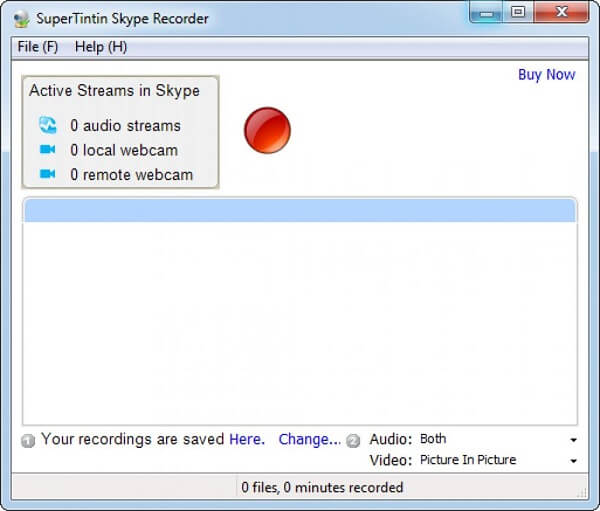
초보자의 경우 Supertintin Skype Recorder를 사용하는 것이 좋습니다. 추억을 저장하기 위해 화상 통화와 음성 통화를 모두 녹음할 수 있습니다. 더 중요한 것은 이 프로그램이 이전 Windows에서 꽤 잘 작동한다는 것입니다.
- 전문가
- 1. Skype 통화를 고품질로 녹음합니다.
- 2. 프레임 속도와 해상도를 조정합니다.
- 3. 통화 녹음을 위한 여러 모드를 제공합니다.
- 죄수 팀은
- 1. Windows 10과는 호환되지 않습니다.
상위 6위: iFree Skype 녹음기
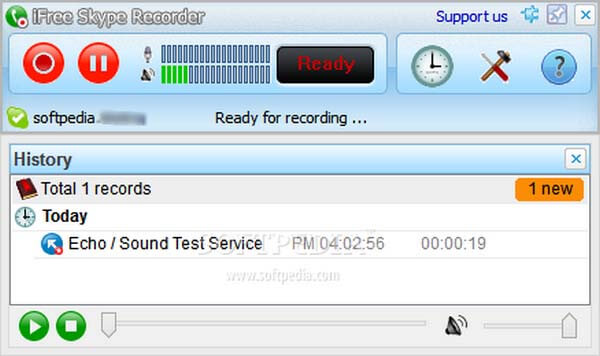
예산이 제한된 사람들을 위해 이 최고의 무료 Skype 화상 통화 녹음기는 기본 요구 사항을 충족할 수 있습니다. 완전히 무료이며 Skype 통화에서 소리를 녹음하는 데 도움이 될 수 있습니다.
- 전문가
- 1. Skype 통화 녹음 고품질 오디오 파일에서.
- 2. 백그라운드에서 작업합니다.
- 3. 맞춤 메시지를 미리 설정합니다.
- 죄수 팀은
- 1. Skype 통화를 영상으로 녹화할 수 없습니다.
- 2. Windows 10에서는 사용할 수 없습니다.
탑 7: Dvdvideosoft 무료 Skype 비디오 레코더
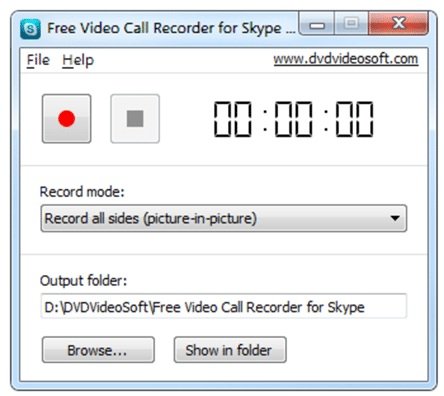
이름에서 알 수 있듯이 Dvdvideosoft가 최고입니다. 무료 비디오 캡처 소프트웨어. iFree와 달리 이 Skype 녹음기는 영상 통화와 음성 통화 모두에 사용할 수 있습니다. 또한, 크기가 가벼워서 컴팩트하고 사용하기 쉽습니다.
- 전문가
- 1. 여러 녹음 모드를 제공합니다.
- 2. 통화 녹음 길이를 모니터링합니다.
- 3. 화상 통화를 MP4로 변환합니다.
- 죄수 팀은
- 1. 통화녹음을 편집할 수 없습니다.
상위 8위: Evaer Skype 녹음기
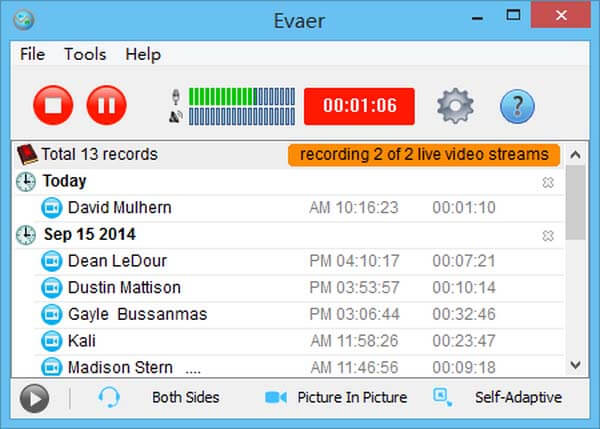
Evaer Skype Recorder는 또 다른 최고의 Skype 오디오 및 화상 통화 레코더입니다. Skype 비디오 및 오디오 회의, 팟캐스트, 가족 통화 등에 널리 사용할 수 있습니다. Skype 음성 메일 및 비디오 메시지를 직접 저장할 수 있습니다.
- 전문가
- 1. Skype 녹음을 MP4 또는 AVI로 저장합니다.
- 2. 자동 통화 녹음을 지원합니다.
- 3. 다양한 옵션을 조정합니다.
- 죄수 팀은
- 1. 인터페이스가 무례해 보인다.
상위 9위: Skype용 Pamela
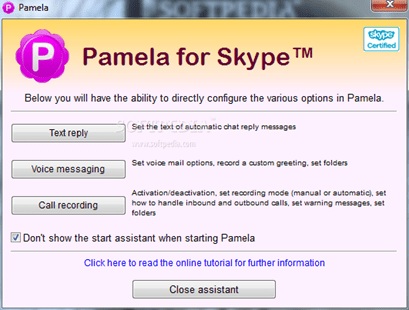
Pamela for Skype는 Skype 녹음기일 뿐만 아니라 녹음한 내용을 소셜 미디어에 팟캐스트할 수도 있습니다. 또한 이 최고의 무료 Skype 레코더에서 광범위한 도구를 얻을 수 있습니다.
- 전문가
- 1. 자동 통화 녹음 옵션을 제공합니다.
- 2. Windows 7/8/10에서 사용 가능합니다.
- 3. 문자를 답장하고 음성 메시지를 저장합니다.
- 죄수 팀은
- 1. 백그라운드에서 작동하지 않습니다.
최고의 Skype 녹음기 FAQ
최고의 Skype 레코더는 무엇입니까?
우리 연구에 따르면 Apeaksoft Screen Recorder는 초보자와 고급 사용자 모두를 위한 최고의 Skype 녹음기입니다. 이는 누구나 어려움 없이 익힐 수 있는 방식으로 광범위하고 유용한 도구를 제공합니다. 스크린샷 스크롤.
Skype 화상 통화를 어떻게 비밀리에 녹음할 수 있습니까?
위의 리뷰를 기반으로 최고의 Skype 통화 녹음기 중 하나를 선택하고 다른 사람에게 알리지 않고 Skype 화상 통화를 할 때 캡처할 수 있습니다.
내 Skype 녹음은 어디에 있습니까?
기본적으로 Skype 통화 녹음은 비디오 라이브러리에 저장됩니다. 그러나 Skype 통화 녹음기에서 출력 위치를 변경한 경우 왼쪽 위치로 내보내집니다.
결론
이제, 당신은 이해해야합니다 Skype 통화를 녹음하는 방법 또는 최고의 Skype 통화 녹음기와의 회의. Skype를 통해 이루어진 중요한 대화를 저장하는 데 도움이 될 수 있습니다. Apeaksoft 스크린 레코더예를 들어, 영상 통화와 음성 통화를 모두 녹음할 수 있습니다. 당신이 해야 할 일은 우리의 검토를 바탕으로 가장 좋아하는 도구를 찾는 것입니다. 더 많은 추천을 원하시나요? 아래에 메시지를 남겨주세요.




